Cette section explique comment sélectionner
les types de document original en fonction en fonction du document original
à copier ou régler l'exposition manuellement.
Appuyez sur la touche [Exposition].
MODE COPIEAppuyez sur
 ou faites glisser le curseur pour régler
l'exposition de la copie.
ou faites glisser le curseur pour régler
l'exposition de la copie.
Plus la valeur est élevée, plus la densité est élevée.
Une fois le réglage fait, appuyez sur la touche [OK].
Ceci termine la procédure en mode facile.
Pour sélectionner des réglages plus détaillés, appuyez
sur la touche [Détails] pour passer en mode normal.
MODE FACILEAppuyez sur la touche [Exposition].
Appuyez sur la touche du type d'image originale requis
pour spécifier le type d'original.
Appuyez sur la touche qui correspond au document original.
Touches de sélection du type d'image originale
- Texte :
Utilisez
ce mode pour les documents de texte normaux.
- Texte/Photo imp:
Ce mode
fournit le meilleur équilibre possible pour copier un original contenant
à la fois du texte et des photos imprimées, comme un magazine ou
un catalogue.
- Txt/Photo:
Ce mode
fournit le meilleur équilibre possible pour copier un original contenant
à la fois du texte et des photos, comme un document de texte avec
une photo collée.
- Photo imprimée:
Ce mode
est recommandé pour copier des photos imprimées, comme des photos
de magazine ou de catalogue.
- Photo :
Utilisez
ce mode pour copier des photos.
- Carte:
Ce mode
est recommandé pour copier les nuances de couleur claire et le texte
fin que l'on trouve dans la plupart des cartes.
- Original clair:
Utilisez
ce mode pour les originaux écrits au crayon clair.
- Utilisation d'une
copie ou d'une page imprimée de la machine comme original :
Lors
de l'utilisation d'une copie ou d'une page imprimée de la machine
comme original, appuyez sur la case à cocher [Copie de copie] pour que
la coche
 apparaisse.
apparaisse.
[Copie de copie]
est disponible lorsque [Auto.], [Texte], [Photo imprimée]
ou [Texte/Photo imp.] est sélectionné comme type d'image original.
- Pour améliorer la couleur
d'une copie couleur :
Appuyez
sur la case à cocher [Couleurs vives] pour que la coche
 apparaisse.
apparaisse.
Réglez
[Couleurs vives] lorsque vous sélectionnez un type de document original.
- Lorsque vous voulez que
les parties surlignées au marqueur fluorescent soient plus visibles :
Lors
de l'utilisation d'une page avec des traits de surlignement comme
original, appuyez sur la case à cocher [Copie originale avec lignes soulignées] pour
que
 apparaisse.
apparaisse.
- [Copie de copie] et [Couleurs vives] ne peuvent
pas être spécifiés simultanément.
- Il n'est pas possible de combiner [Copie de copie],
[Couleurs vives], [Copie originale avec lignes soulignées] et [Intensité] de "Autres".
Appuyez sur
 ou faites glisser le curseur pour régler
l'exposition de la copie.
ou faites glisser le curseur pour régler
l'exposition de la copie.
Plus la valeur est élevée, plus la densité est élevée.
Si vous réglez l'exposition avec le type de l'original
défini sur [Auto.], le type d'image de l'original est automatiquement défini
sur [Texte/Photo imp.].
Une fois le réglage fait, appuyez sur la touche [OK].
Indications pour le niveau d'exposition lorsque
[Texte] est sélectionné pour "Type d'exposition/original"
- 1
à 2 : Originaux sombres tels qu'un journal
- 3 : Originaux
à densité normale
- 4 à 5 :
Originaux écrits au crayon ou texte de couleur claire
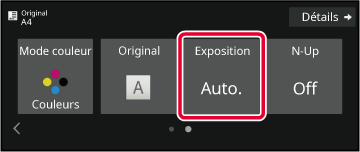
 ou faites glisser le curseur pour régler
l'exposition de la copie.
ou faites glisser le curseur pour régler
l'exposition de la copie.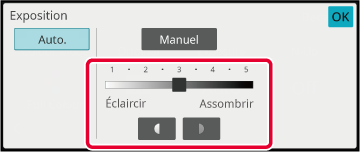
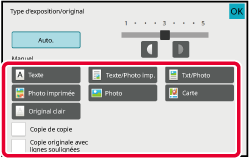
 apparaisse.
apparaisse. apparaisse.
apparaisse. apparaisse.
apparaisse. ou faites glisser le curseur pour régler
l'exposition de la copie.
ou faites glisser le curseur pour régler
l'exposition de la copie.